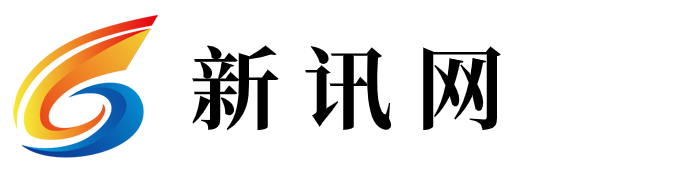如何在Android中设置和管理默认应用程序
当您在手机上执行某些任务时,您通常只需要一个应用程序为您完成。这是默认应用程序的用武之地,在您的Android设备上设置,更改和删除它们非常容易。

虽然这很容易,但平台的新手可能不知道如何管理它们。好吧,不要害怕。这是一个方便的指南,告诉您如何在Android手机上设置和管理默认应用程序。
作为免责声明,有几家制造商,其中许多制造商都提供了自己对Android操作系统的看法。因此,在某些手机上管理默认应用将与本文中所述的不同。在本文中,我们将解释如何在库存Android上执行此操作。大多数手机制造商都使用库存Android,因此,此方法可能适合您。
什么是默认应用?
因此,如果您不知道我们在说什么,这里有一个快速的概述。当您希望在手机上完成某些任务时,通常只需要一个应用程序来执行这些任务。熟悉度是整个智能手机体验的重要组成部分。
因此,每次分配执行任务的应用称为默认应用。当您点击链接时始终打开的 Web 浏览器是默认浏览器。当您点击编辑照片按钮时始终打开的照片编辑应用程序是默认的照片编辑器。拥有默认应用程序确实可以加快您的工作流程,尤其是在您必须经常使用某些应用程序的情况下。
将应用设置为默认应用
您可以通过几种不同的方式管理默认应用。您可以浏览设置或转到每个应用程序的菜单。让我们从设置默认应用程序开始。
在本例中,我们将使用 PDF 阅读器。如果您的手机只有一个PDF阅读器,那么它会自动将其分配为默认应用程序。但是,如果您下载了额外的一个,那么您将能够选择默认值。最快的方法是尝试打开PDF阅读器。在此示例中,我们将从电子邮件打开文件。
当您尝试打开安装了多个阅读器的 PDF 文件时,您会看到一个弹出窗口,显示可以打开此类文件的所有应用程序。上一个默认应用将位于列表顶部,你将在其下方看到一些选项。
您可以点击“只需一次”按钮以仅在该场合使用该应用程序。如果您使用该选项,则在尝试再次打开该类型的文件时,您将再次看到弹出窗口。点击“始终”按钮会将该应用程序设置为默认值。
在上一个默认应用下,你将看到可以打开该文件的其他应用的列表。点击其中一个应用程序将打开它,但它不会将其设置为默认值。当您尝试再次打开该类型的文件时,您将再次看到弹出窗口。这一次,该应用程序将位于顶部,您可以将其设置为默认值。
更改默认应用
因此,你已选择默认应用,但想要将其更改为其他应用。好吧,如前所述,如果您下载一个新应用程序,则可以将该应用程序设置为默认应用程序。但是,如果您想将其更改为已安装的应用程序,那么它非常简单。
首先,您需要转到当前的默认应用程序。在主屏幕上,将手指按住该应用程序。您会看到一个小弹出窗口,其中包含一些选项。点击应用程序信息按钮(圆圈中的“i”)。在那里,您将看到该应用的有用信息和设置。向下滚动到“按 d 错误打开”部分。
当您点击该部分时,您会在底部看到一个按钮,上面写着清除默认首选项。执行此操作时,系统将取消将此应用作为默认值。
之后,转到要打开的文件或链接。您将再次看到弹出窗口,其中显示了应用程序的选项。这一次,由于没有分配任何应用,因此顶部应用将不是唯一具有“只需一次”和“始终”按钮的应用。这些按钮将可用于所有应用程序。当你点击其中一个时,你会看到它们出现在底部。
使用设置菜单
由于有些人仍在使用旧版本的 Android,因此他们可能无法使用“应用信息”页面。如果在应用上按住手指时没有看到弹出窗口,则可以完成设置。
在设置中,向下滚动,直到看到“应用”部分。应会看到“默认应用”按钮。在那里,您将看到分配了默认值的应用列表。查找要取消分配的应用,打开页面,然后清除默认值。
您可以在不设置默认应用程序的情况下继续
不需要设置默认应用。有些人喜欢在打开文件时有不同的选择。一个人可能会在使用原生Google相册编辑器和Picsart之间乒乓球。如果你不想分配一个默认的应用,只要你尝试打开一个文件,只需点击一次按钮。